Handleiding voor het verwijderen van OneDrive uit de bestandsverkenner in Windows 11
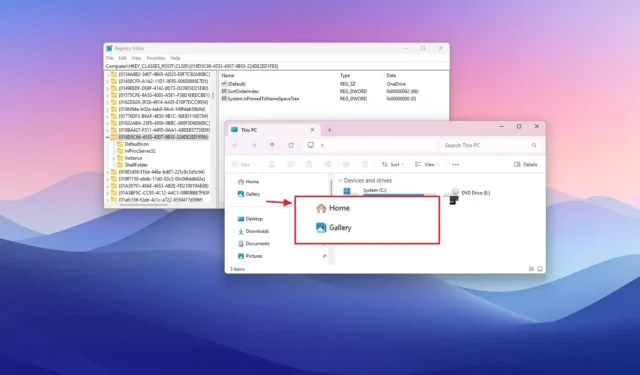
- Om de OneDrive-pagina via het register uit de Verkenner in Windows 11 te verwijderen, navigeert u naar de sleutel {018D5C66-4533-4307-9B53-224DE2ED1FE6} , maakt u een DWORD ‘System.IsPinnedToNamespaceTree’ en wijst u deze de waarde ‘0’ toe.
- U kunt er ook voor kiezen om de OneDrive-applicatie te verwijderen, zodat deze niet meer in de Verkenner wordt vermeld.
Als u de OneDrive-pagina in Verkenner in Windows 11 overbodig vindt, vindt u in deze handleiding de benodigde stappen om de pagina correct te configureren.
Via het navigatievenster aan de linkerkant van Verkenner hebben gebruikers toegang tot verschillende secties, waaronder Start, Galerij en OneDrive.
Dit artikel begeleidt u door het proces van het verwijderen van de OneDrive-invoer, specifiek vanuit Verkenner. Daarnaast kunt u deze handleiding ook gebruiken om de pagina Galerij te verwijderen.
Om de OneDrive-pagina uit de Verkenner in Windows 11 te verwijderen, volgt u deze stappen:
-
Open Start op Windows 11.
-
Typ regedit in de zoekbalk en selecteer het bovenste resultaat om de Register-editor te openen .
-
Navigeer naar dit pad:
HKEY_CLASSES_ROOT\CLSID\{018D5C66-4533-4307-9B53-224DE2ED1FE6} -
Klik met de rechtermuisknop op het DWORD-bestand System.IsPinnedToNamespaceTree en selecteer de optie ‘Wijzigen’ .
-
Pas de waarde aan van 1 tot 0 (indien van toepassing).
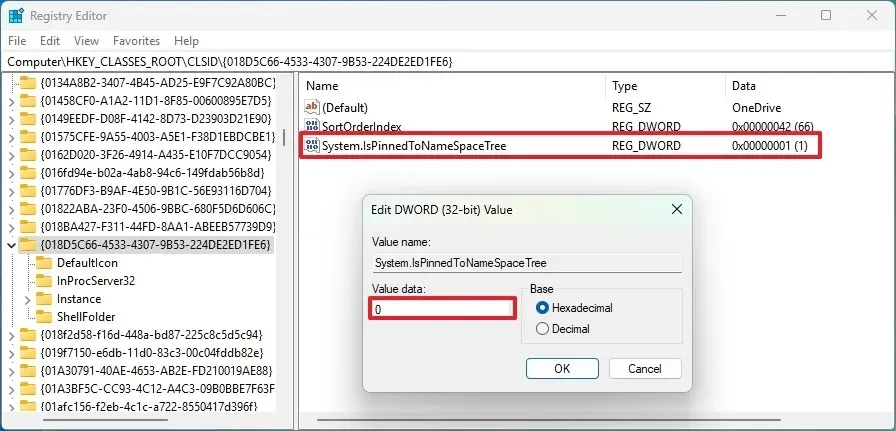
-
Klik op de OK -knop.
- Start uw computer opnieuw op.
Nadat u deze stappen hebt voltooid, is de OneDrive-pagina niet langer zichtbaar in het linkernavigatievenster wanneer u de volgende keer Verkenner opent. U hebt echter nog steeds toegang tot uw OneDrive-map en -bestanden vanuit uw profiel op %USERPROFILE%.
Als u besluit de wijzigingen ongedaan te maken, kunt u de bovenstaande stappen herhalen, maar klik tijdens stap 4 met de rechtermuisknop op de toets {e018D5C66-4533-4307-9B53-224DE2ED1FE6} , selecteer ‘Wijzigen’ en verander de waarde terug van 0 naar 1 .
OneDrive verwijderen uit Verkenner
Om de OneDrive-applicatie te verwijderen en daarmee ook de snelkoppeling uit Verkenner te verwijderen, volgt u deze instructies:
-
Open Instellingen .
-
Selecteer Apps .
-
Ga naar het gedeelte Geïnstalleerde apps .
-
Klik op het menu met de drie puntjes naast de app ‘Microsoft OneDrive’.
-
Selecteer de optie Verwijderen .
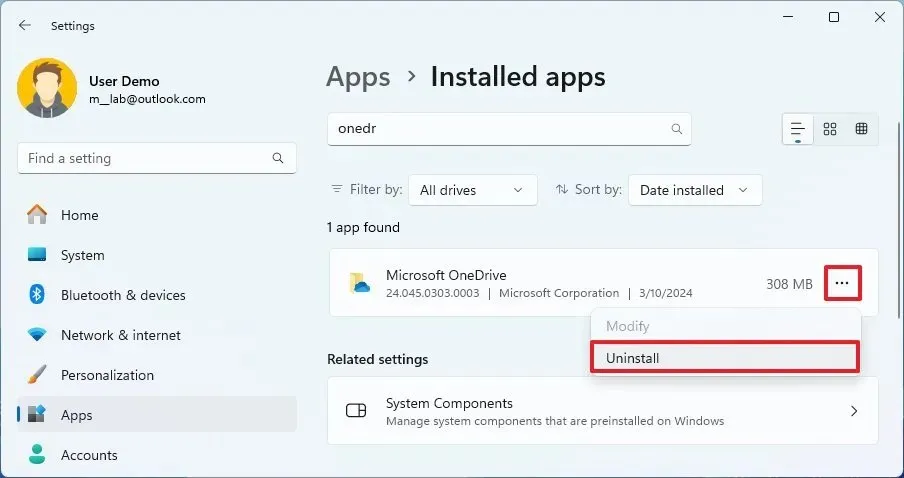
-
Bevestig de actie door nogmaals op Verwijderen te klikken .
Zodra u deze stappen hebt voltooid, wordt de OneDrive-cloudopslagclient van uw systeem verwijderd. Hiermee wordt ook de snelkoppeling uit Verkenner verwijderd.
Raadpleeg deze richtlijnen voor aanvullende methoden om OneDrive op Windows 11 te verwijderen of opnieuw te installeren.


Geef een reactie